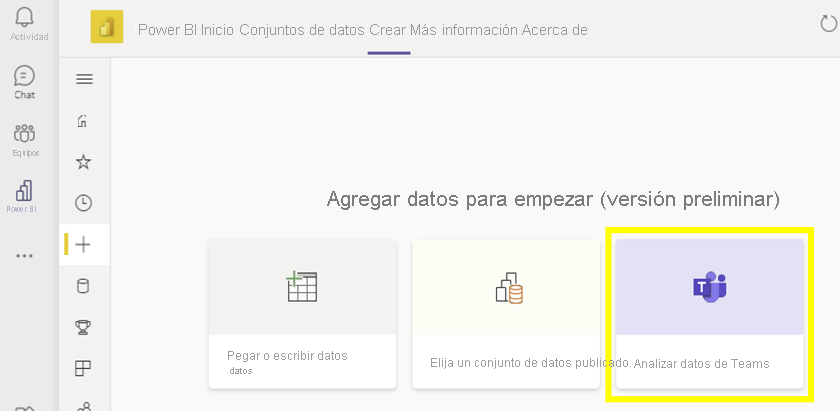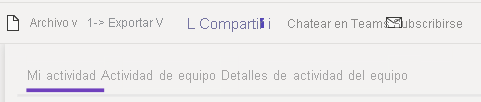Power BI junto con Microsoft Teams
Un usuario puede compartir o acceder a algo desde un informe de Power BI publicado dentro de Microsoft Teams por medio de la aplicación Power BI para Teams o el servicio Power BI.
Aplicación Power BI para Teams
Puede agregar la aplicación Power BI desde la barra de menús de la aplicación Microsoft Teams en el lado izquierdo de la aplicación o a una nueva pestaña en la parte superior de un canal si agrega una. De esta forma, puede ver los datos de Power BI por área de trabajo, por acceso (sección Compartir conmigo), vistos recientemente y por tipo de datos.
Esta integración es similar a la del servicio Power BI, que proporciona a los usuarios finales el mismo conjunto de informes, pero dentro de la aplicación Teams. La barra de herramientas permite compartir un vínculo de informe (botón Compartir) o chatear en Teams con otros miembros. Puede publicar el vínculo directamente en un canal de Teams, un chat de grupo o un chat individual.
La aplicación Power BI ayuda a encontrar fácilmente recursos de Power BI. Permite una incorporación más organizada al proporcionar acceso a los datos importantes de la organización por canal. Esta característica permite a los equipos colaborar mediante conversaciones vinculadas directamente a los informes. Los informes destacados ayudan a los usuarios a encontrar rápidamente los paneles, informes y conjuntos de datos de Power BI que son pertinentes para ese equipo o departamento específico, y a acceder a ellos.
Desde el servicio Power BI
Puede compartir un vínculo al informe desde el servicio Power BI con los botones Compartir o Chat en Teams. Tanto la aplicación Power BI en Microsoft Teams como el servicio Power BI le permiten compartir un objeto visual específico. Genera un vínculo a ese objeto visual específico junto con los filtros aplicados y le permite publicar en un canal de Microsoft Teams con comentarios.
Si mantiene el puntero sobre el objeto visual y selecciona el botón Más opciones de la parte superior derecha, verá un botón Chat en Teams. Si la opción no está disponible en el informe, el creador del informe tendrá que actualizar su configuración. Pueden ir al menú Archivo, a Configuración y alternar el control deslizante Ocultar el encabezado del objeto visual en la vista de lectura en Opciones de los objetos visuales.
Análisis de la actividad de Microsoft Teams con Power BI
Desde la aplicación Power BI en Microsoft Teams, vaya a la pestaña Crear y seleccione Analizar datos de Teams.
Este botón proporcionará análisis relacionados con reuniones, llamadas y mensajes por fecha. Puede adaptar este informe para uso individual o de equipo, y también puede publicarlo en el servicio Power BI para compartirlo con otros usuarios.